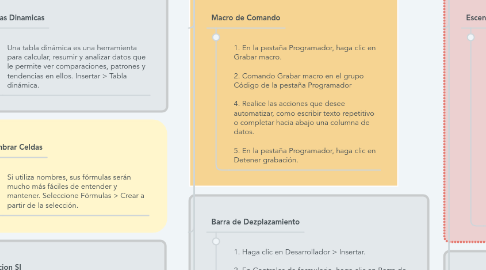
1. Primer Parcial
1.1. Tablas Dinamicas
1.1.1. Una tabla dinámica es una herramienta para calcular, resumir y analizar datos que le permite ver comparaciones, patrones y tendencias en ellos. Insertar > Tabla dinámica.
1.2. Nombrar Celdas
1.2.1. Si utiliza nombres, sus fórmulas serán mucho más fáciles de entender y mantener. Seleccione Fórmulas > Crear a partir de la selección.
1.3. Funcion SI
1.3.1. La función SI en Excel es parte del grupo de funciones Lógicas y nos permite evaluar una condición para determinar si es falsa o verdadera.
1.4. Validacion de Datos
1.4.1. Puede usar la validación de datos para restringir el tipo de datos o los valores que los usuarios escriben en una celda. Seleccione datos>Validacion de datos
1.5. Proteger y Desproteger Hojas Y Celdas
1.5.1. 1. En el archivo de Excel, seleccione la pestaña de la hoja de cálculo que quiere proteger. 2. Seleccione las celdas que otros usuarios pueden editar. 3. Seleccione Formato de celdas. Luego vaya a la pestaña Protección y desactive Bloqueada.
1.5.2. 1. En la pestaña Revisar, haga clic en Proteger hoja. 2. En la lista Permitir a los usuarios de esta hoja de cálculo, seleccione los elementos que quiera que los usuarios puedan cambiar.
1.6. Grafico Eje Secundario
1.6.1. 1. Seleccione un gráfico para abrir las Herramientas de gráficos. 2. Seleccione Diseño > Cambiar tipo de gráfico. 3. Seleccione Combinado > Columna agrupada: línea en eje secundario. 4. Seleccione Eje secundario para la serie de datos que desea mostrar. 5. Seleccione la flecha desplegable y elija Línea.
1.7. Grafico Dinamico
1.7.1. Los gráficos dinámicos son una forma excelente de agregar visualizaciones de datos a los datos. Insertar > gráfico dinámico.
1.8. Formato Condicional
1.8.1. Un formato condicional cambia la apariencia de las celdas en función de las condiciones que especifique. Inicio>Formato Condicional
1.9. Funcion BUSCARV
1.9.1. Use BUSCARV cuando necesite buscar elementos en una tabla o en un rango por fila.
1.10. Funcion SLN
1.10.1. Devuelve la depreciación por método directo de un bien en un período dado.
1.11. Funcion SI(Y)
1.11.1. Gracias a la combinación de las dos funciones puedes evaluar con una sola función SI, varias condiciones.
1.12. Funcion BUSCARH
1.12.1. Busca un valor en la fila superior de una tabla o una matriz de valores y devuelve un valor en la misma columna de una fila especificada en la tabla o matriz.
1.13. Cuadro Combinado
1.13.1. 1. Haga clic en Desarrollador > Insertar. 2. En Controles de formulario, haga clic en Cuadro de lista (control de formulario). 3.Haga clic en la celda en la que quiere crear el cuadro de lista. 4. Haga clic en Propiedades > Control y establezca las propiedades necesarias.
2. Segundo Parcial
2.1. Macro de Comando
2.1.1. 1. En la pestaña Programador, haga clic en Grabar macro. 2. Comando Grabar macro en el grupo Código de la pestaña Programador 4. Realice las acciones que desee automatizar, como escribir texto repetitivo o completar hacia abajo una columna de datos. 5. En la pestaña Programador, haga clic en Detener grabación.
2.2. Barra de Dezplazamiento
2.2.1. 1. Haga clic en Desarrollador > Insertar. 2. En Controles de formulario, haga clic en Barra de desplazamiento. 3.Haga clic en la celda en la que quiere crear el cuadro de lista. 4. Haga clic en Propiedades > Control y establezca las propiedades necesarias.
2.3. Funcion PAGO
2.3.1. PAGO, una de las funciones financieras, calcula el pago de un préstamo basándose en pagos constantes y en una tasa de interés constante.
2.4. Macro de Funcion
2.4.1. Para crear una macra de funcion se tiene que insertar una hoja de macro en el libro con las teclas ctrl+fn+f11. Debes escribir todas las instrucciones iniciando con el signo (=).
2.5. Hipervinculos
2.5.1. Un hipervínculo es un elemento dentro de un documento electrónico que hace referencia a otro documento o a un punto específico dentro del mismo documento. Click derecho>vinculo.
2.6. Minigraficos
2.6.1. Un minigráfico es un gráfico muy pequeño situado en una celda de hoja de cálculo que proporciona una representación visual de datos. Seleccione Insertar y elija el tipo de minigráfico, como Línea o Columna.
3. Final
3.1. Escenarios
3.1.1. 1. En la ficha Datos, en el grupo Herramientas de datos, haz clic en ”Análisis de hipótesis”, después, en Administrador de escenarios. 2. En administrador de escenarios elige agregar. 3. En el cuadro Nombre del escenario, escribe un nombre para el escenario (optimista, pesimista, etc.) 4. En el cuadro Celdas cambiantes, especifica las referencias de las celdas que desees cambiar, en este caso es el número de unidades a vender. 5. En el cuadro de diálogo Valores del escenario, introduce los valores que desees para las celdas cambiantes.
3.2. Formula VPN
3.2.1. Calcula el valor neto presente de una inversión a partir de una tasa de descuento y una serie de pagos futuros (valores negativos) e ingresos (valores positivos).
3.3. Formula TIR
3.3.1. Devuelve la tasa interna de retorno de los flujos de caja representados por los números del argumento valores.
3.4. Funcion Indice
3.4.1. La función INDICE devuelve un valor o la referencia a un valor desde una tabla o rango.
3.5. Funcion Coincidir
3.5.1. La función COINCIDIR busca un elemento determinado en un intervalo de celdas y después devuelve la posición relativa de dicho elemento en el rango.
